Excel のワークシートの左端には、既定で「1」から始まる行番号が表示されています。この行番号を取得してセルに表示する関数があります。そんな関数を何に使うの?といわれそうですが、
いろいろな場面で使える関数なのでご紹介しておきます。
たとえば、表の左端列に連番の列を作るときに使ったり、表を 1 行に塗りつぶすときの
条件付き書式で使ったりできます。
今回は、基本的な ROW 関数を使った数式の作成方法と、表の連番を作る方法をご紹介します。
![]()
行番号をセルに表示します。
操作に慣れていない方は、日本語入力をオフにして操作してください。
数式は、「=ROW()」とします。
ここでは、まずは 1 行目のセルに計算式を作成して、「1」と表示されるところを確認します。
1. 結果を表示したいセルを選択し、「=ROW()」と入力し、[Enter] キーを押します。
関数名は小文字でもよいです。

2. 数式を入力したセルの行番号が表示されます。
ここでは、セル B1 に数式を入力したので、「1」と表示されています。
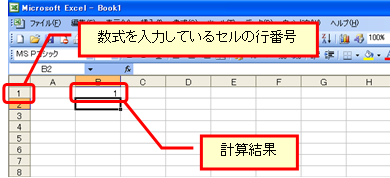
3. 数式を異なる行のセルにコピーして、結果が変わることを確認します。
数式をコピーするセルを選択し、[標準] ツールバーの [コピー] をクリックします。

4. 数式を貼り付けるセルをクリックし、[標準] ツールバーの [貼り付け] をクリックします。
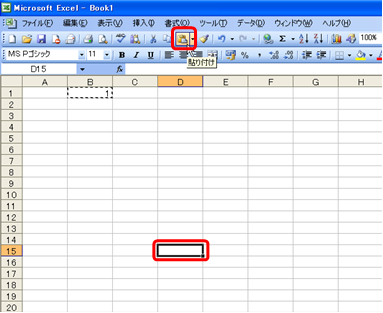
5. 数式がコピーされ、数式が入力されているセルの行番号が表示されます。
ここでは、セル D15 に数式をコピーしたので、「15」と表示されています。

![]()
表がワークシートの左上端から作成されることはあまりないですね。
たとえば、図のように 6 行目に表の左上があるような場合、「No.」のセルに ROW 関数で
行番号を表示しても「1」からは表示されません。行番号が「7」ですから、セルにも「7」と
表示されています。「1」とするには、この「7」から「1」にするために数値「6」をマイナスすればよいのです。
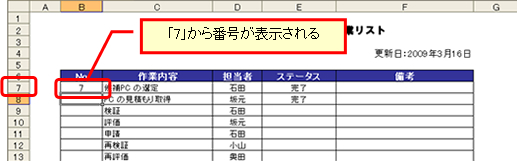
行番号をセルに表示する数式を作成し、「1」から開始されるように数式を編集します。
操作に慣れていない方は、日本語入力をオフにして操作してください。
ここでは、数式は「=ROW()-6」とします。
1. 結果を表示したいセルを選択し、「=ROW()」と入力し、[Enter] キーを押します。
関数名は小文字でもよいです。

2. 行番号が表示されます。
編集するセルをダブル クリックするか、[F2] キーを押して編集状態にします。
数式バーを使用したり、他の方法で数式を編集できる状態にしてもかまいません。
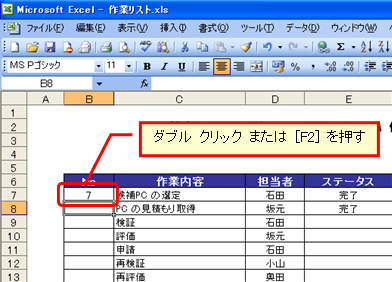
3. 数式が「=ROW()-マイナスする数値」となるように編集し、[Enter] キーを押します。
ここでは、「7」から「6」をマイナスするので「=ROW()-6」としています。
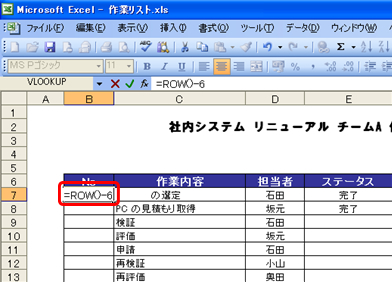
4. 計算結果が「1」となります。
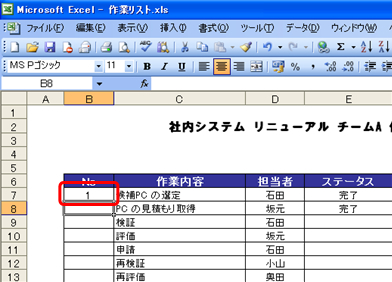
5. 数式をコピーして、他の行にも連番が表示されるようにします。
フィルハンドルをドラッグして、数式をコピーします。
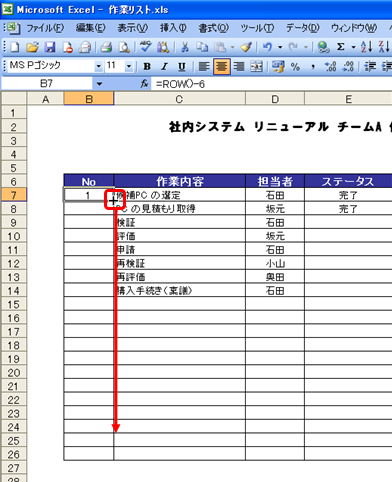
6. 連番が表示されます。

![]()
ROW 関数を使用して連番を振っている表なら、不要な行を削除したときに連番を振りなおす必要が
ありません。
表の行を削除して、番号が振りなおされることを確認してみます。
1. 削除する行を選択し、右クリックして [削除] をクリックします。
行を削除できるのであれば、他の方法で操作してもかまいません。
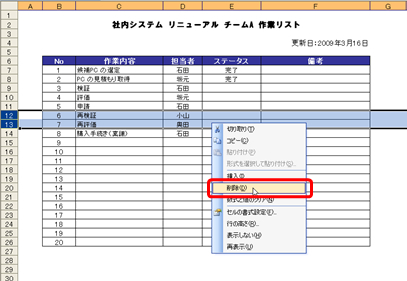
2. 行が削除されます。
表に入力されている連番が振りなおされることが確認できます。
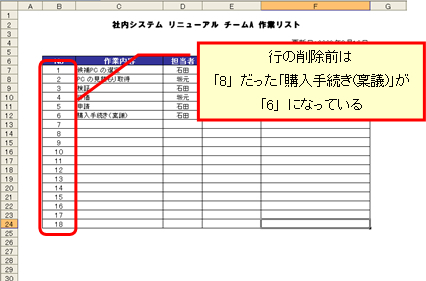
補足
ROW 関数は、参照しているセルやセル範囲の行番号を返す関数です。
引数として指定する参照先を省略することができ、省略をした場合は数式が入力されているセルの
行番号を返します。
数式は、下記のように作成します。
ROW(セル番地またはセル範囲)
または
ROW()
セルまたはセル範囲 には、「A10」や「B15」などのセル番地を指定できます。
個人的には、ROW 関数は参照先のセル番地を指定して使用することはあまりないかな、と
思っています。私自身は、引数を省略して利用する場面のほうが多くあります。
表に連番の列があると、印刷をしてチェックをしたりするときに便利ですし、
だいたい何件くらいあるかなと一時的に確認したいときにも見やすいですね。
私自身も、このサイト用に「どういった機能について今まで書いてきたか」を表で管理していますが、そこでも ROW 関数を使って連番をふっていますよ。ただ、私は、表の途中や末尾に行を追加しても番号が自動的に表示されるように、他の機能も組み合わせて使っています。
以前にも書いたことのあるリスト機能を使うのです。これは次回書きますね。
石田 かのこ













